
Namestitev več operacijskih sistemov v računalnik izniči prizadevanja proizvajalcev računalniških naprav za doseganje pospešenega zagona Windows z opremljanjem sodobnih osebnih računalnikov in prenosnih računalnikov z matičnimi ploščami z UEFI pogoni BIOS in SSD kot alternativo počasnim trdim diskom. Če zaženete Windows, če sta v računalniku nameščeni vsaj dve napravi, ne da bi uporabnik posredoval pri izbiri operacijskega sistema na seznamu zagonskih nakladalnikov, bo zakasnil 30 sekund - prednastavljena vrednost časovnika pred zagonom sistema, ki je najprej na zagonskem seznamu. Kako urediti zagonski meni več sistemov Windows in nastaviti njihove parametre? Vključno s tem, da pri zagonu računalnika ne bo moteča izbira uporabljenega sistema, hkrati pa ohranite možnost dostopa do drugega (ali več) Windows.
1. Urejanje zagonskega menija sistema Windows 8.1 in 10 v oknu za nalaganje
V meniju Bootloader Windows 7 je na voljo samo izbira določenega sistema, ki se lahko zažene, vse operacije urejanja tega menija se lahko izvajajo samo znotraj sistema.

Če pa smo v računalnik namestili najnovejše različice operacijskega sistema Windows 8.1 in 10, dobimo tako privlačnejši videz kot bolj funkcionalen meni za zagon programa. Nekatere zagonske parametre več sistemov lahko spremenite neposredno v oknu zagonskega nalagala.

Z odpiranjem možnosti zagonskega menija bomo lahko zagnali obnovitveno okolje sistema Windows 8.1 ali 10 ter spremenili vrednost časovnika pred nalaganjem privzetega sistema in izbrali sam privzeti sistem - Windows, ki je najprej na zagonskem seznamu in se samodejno zažene po poteku časovnika.

Res je, izbira vrednosti za timer je majhna.

Zagonski meni več sistemov Windows lahko prilagodite samo bolj v enem od sistemov.
2. Urejanje zagonskega menija več sistemov Windows znotraj sistema
Urejanje zagonskega menija Windows poteka v lastnostih sistema. Pritisnite tipke Win + Pause in izberite "Napredne možnosti".
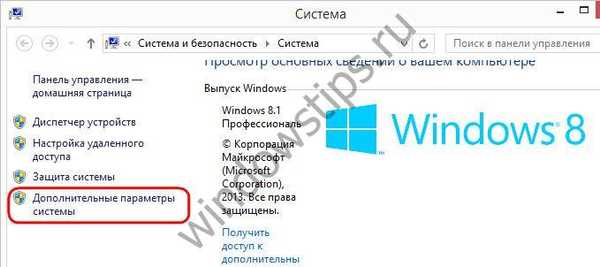
Odprlo se bo okno sistemskih lastnosti, tukaj morate na spodnjem dnu v stolpcu "Prenesti in obnoviti" klikniti gumb "Možnosti"..
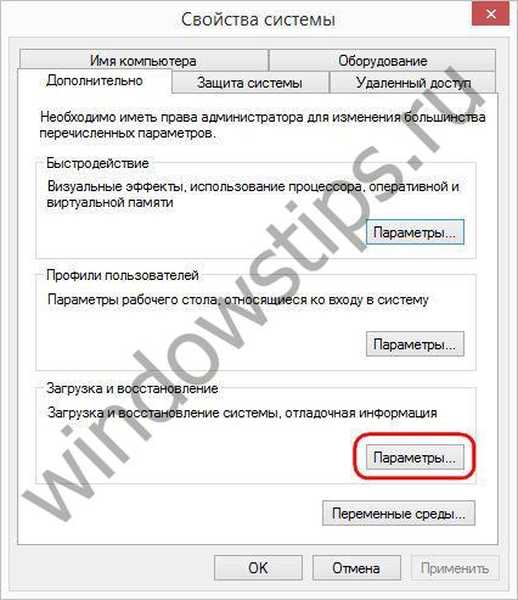
Kaj ponujamo? Izberemo lahko Windows, ki se bo zagonsko zagnal.
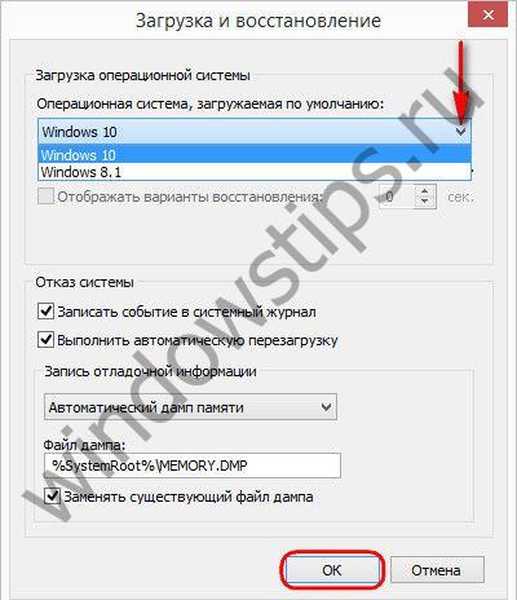
Nastavimo lahko drugačno časovno vrednost, vendar tokrat že vnesemo poljubno število sekund, med katerimi bo na zaslonu prikazan meni zagonskega nalagala več sistemov Windows.
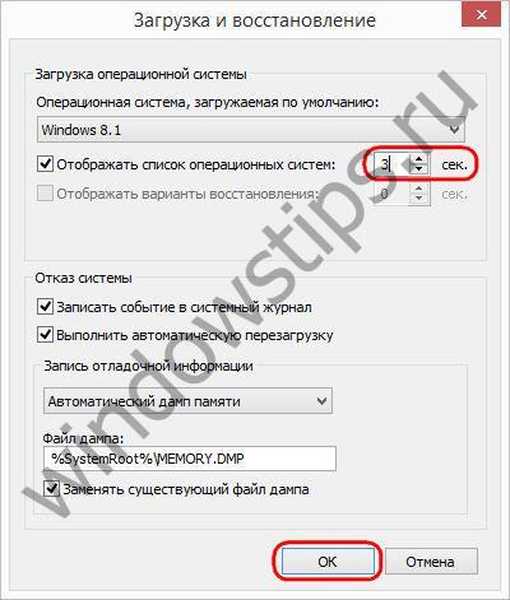
Če želite skrajšati čas zagona glavnega sistema Windows, lahko v celoti odstranite meni za zagon zagonskih programov v več sistemih. Če želite to narediti, počistite možnost za prikaz seznama OS.
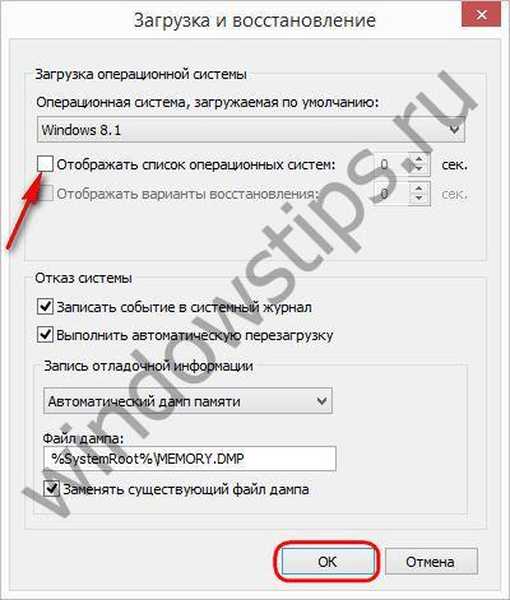
V tem primeru bo meni zagonskega orodja izginil, glavni Windows pa se bo takoj zagnal. Poleg tega drugi sistem ne izgine. Če želite vstopiti vanj, morate samo preveriti, in ko se bo naslednjič znova zagnal zagonski program več sistemov. Ta možnost je primerna za primere, ko se drugi sistem redko uporablja..
Po zaključku urejanja menija zagonskega orodja na dnu kliknite »V redu«.
3. Popolna odstranitev drugega sistema Windows
Postopek popolne odstranitve drugega sistema Windows, vključno s črtanjem vnosa o njegovem nalaganju iz menija zagonskega nalaga, je opisan v tem članku spletnega mesta.
Imejte lep dan!











